FastStone Capture放大镜的使用方法
时间:2023-02-08 14:40:26作者:极光下载站人气:244
相信很多小伙伴们的电脑中都有安装faststone capture截图软件,该FastStone Capture截图软件是一款功能十分强大的截图软件,在使用FastStone Capture进行截图的时候,可以通过快捷键进行快速截图,截图下来的图片会自动导入到FastStone Capture的操作页面中,你可以在该页面中进行标记以及序号的添加等设置,此外,如果你想要截图的位置显示的非常的小,甚至看起来不清晰,那么就可以通过FastStone Capture的放大镜功能来操作,但是很多小伙伴不知道怎么使用放大镜功能,那么小编就给大家分享一下具体的操作方法吧,需要的小伙伴可以看看。
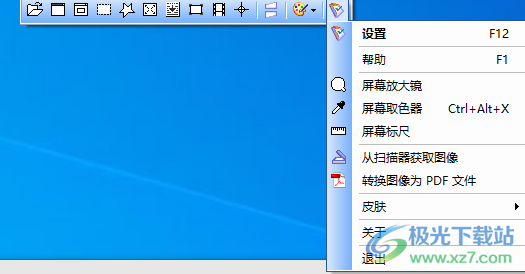
方法步骤
1.将鼠标移动到电脑桌面上,就会将FastStone Capture窗口打开,然后在该窗口中将箭头所指的图标点击打开。
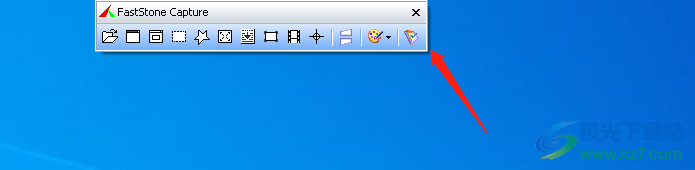
2.在打开的下拉选项中就有一个【屏幕放大镜】功能,点击该选项。
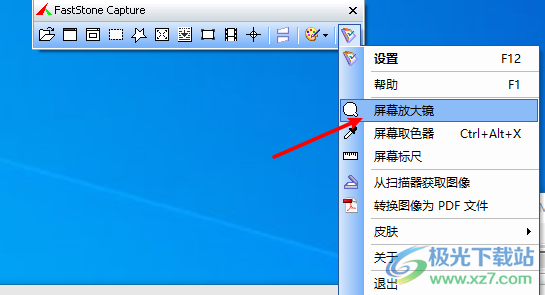
3.之后鼠标光标就会变成一个放大镜的标志,然后将自己想要放大截图的页面找到。
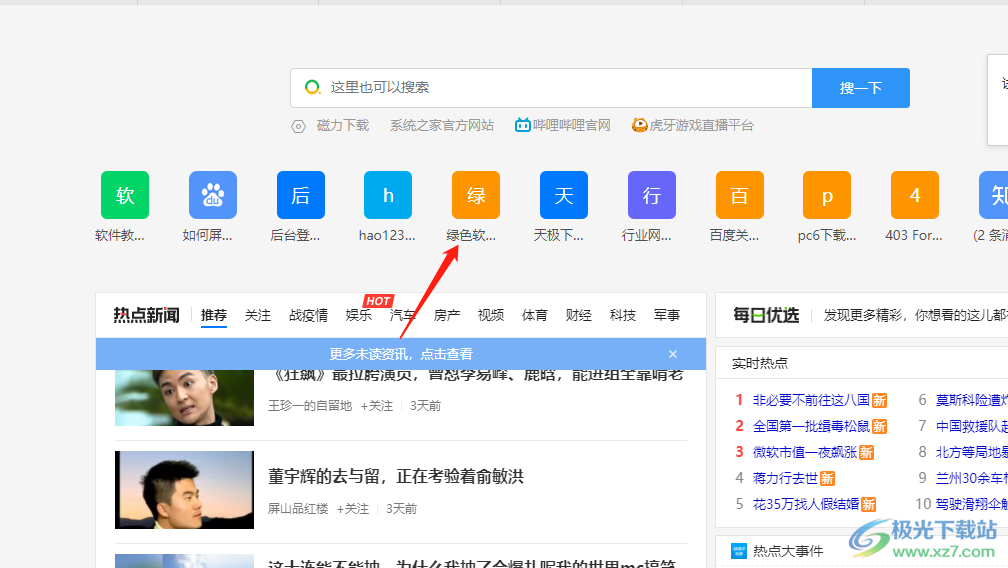
4.让用鼠标在页面上点击一下,那么整个页面就会被放大很多倍,可以清晰的看清楚该页面的所有文字与图标。
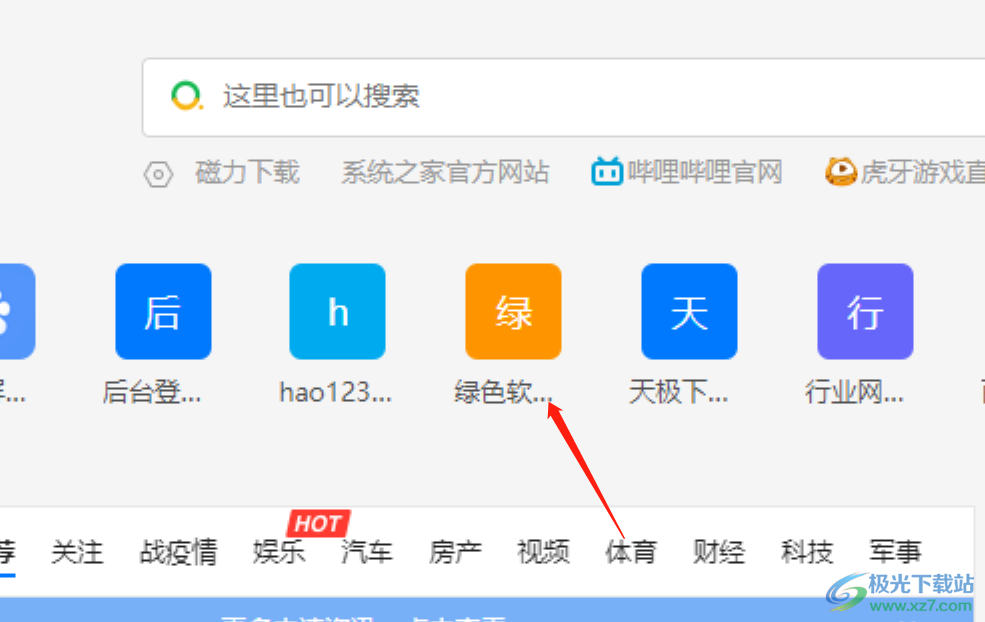
5.此外还可以将鼠标移动页面进行查看,这样可以更加清晰的查看到该页面中的左右内容,如果不想要放大镜查看的话,那么就可以用鼠标随便点击一下页面即可正常显示。
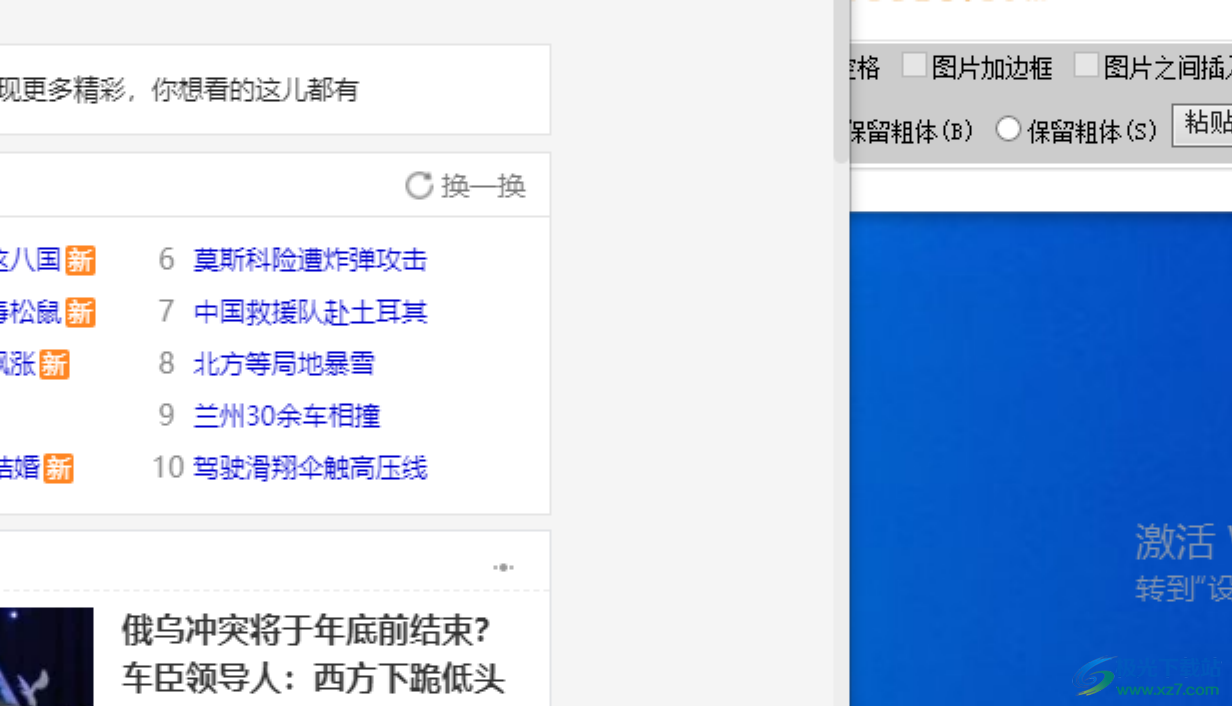
以上就是关于如何使用FastStone Capture使用放大镜的具体操作方法,我们在使用FastStone Capture的过程中,如果某一个页面不清晰,那么你可以通过该软件的放大镜功能进行放大查看,需要的小伙伴可以操作试试。

fscapture截图工具(faststone capture)
大小:3.20 MB版本:v9.6 中文版环境:WinAll, WinXP, Win7, Win10
- 进入下载
相关推荐
相关下载
热门阅览
- 1百度网盘分享密码暴力破解方法,怎么破解百度网盘加密链接
- 2keyshot6破解安装步骤-keyshot6破解安装教程
- 3apktool手机版使用教程-apktool使用方法
- 4mac版steam怎么设置中文 steam mac版设置中文教程
- 5抖音推荐怎么设置页面?抖音推荐界面重新设置教程
- 6电脑怎么开启VT 如何开启VT的详细教程!
- 7掌上英雄联盟怎么注销账号?掌上英雄联盟怎么退出登录
- 8rar文件怎么打开?如何打开rar格式文件
- 9掌上wegame怎么查别人战绩?掌上wegame怎么看别人英雄联盟战绩
- 10qq邮箱格式怎么写?qq邮箱格式是什么样的以及注册英文邮箱的方法
- 11怎么安装会声会影x7?会声会影x7安装教程
- 12Word文档中轻松实现两行对齐?word文档两行文字怎么对齐?
网友评论